Pagina de pornire > Scanare > Scanarea folosind butoanele de pe aparatul Brother > Salvarea datelor scanate ca atașament la un e-mail
Salvarea datelor scanate ca atașament la un e-mail
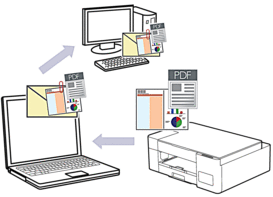
Pentru scanare și trimitere prin e-mail utilizând butonul de scanare al aparatului, asigurați-vă că ați selectat una dintre aceste aplicații din Brother iPrint&Scan:
- Windows: Microsoft Outlook
- Mac: Apple Mail
Pentru alte aplicații și servicii de poștă electronică, utilizați caracteristica Scanare către imagine sau Scanare către fișier pentru a scana un document și apoi atașați fișierul scanat la un mesaj e-mail.
- Porniți Brother iPrint&Scan.
- Windows
Lansați
 (Brother iPrint&Scan).
(Brother iPrint&Scan). - Mac
Din bara de meniu Finder (Program de căutare), faceți clic pe și apoi dublu clic pe pictograma iPrint&Scan.
Este afișat ecranul Brother iPrint&Scan. - Faceţi clic pe Setări scanare aparat.
- Faceţi clic pe E-mail.
- Configurați setările de scanare și apoi faceți clic pe OK.
- Urmaţi indicaţiile de mai jos:
- Windows
Faceţi clic pe Închidere.
- Mac
Faceţi clic pe OK.
- Încărcaţi documentul.
- Apăsați simultan pe Mono Start (Start Mono) și Colour Start (Start Color).



